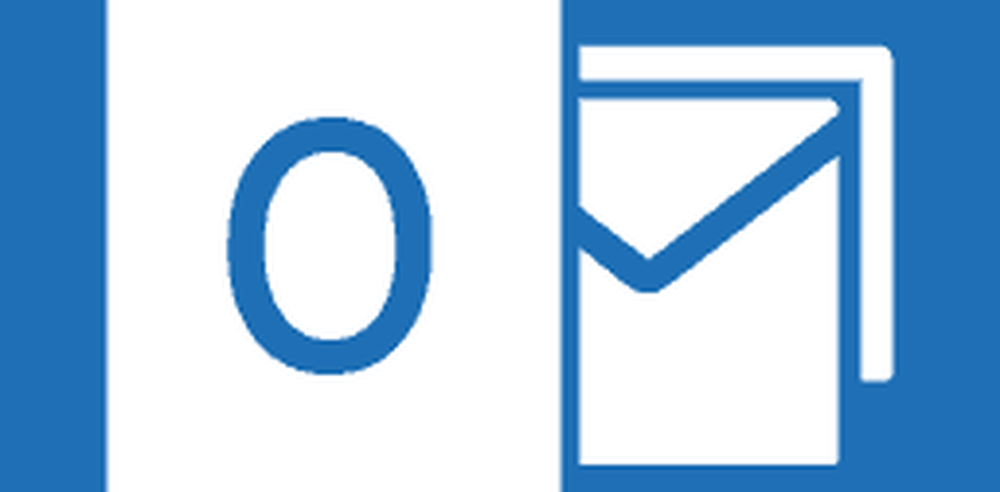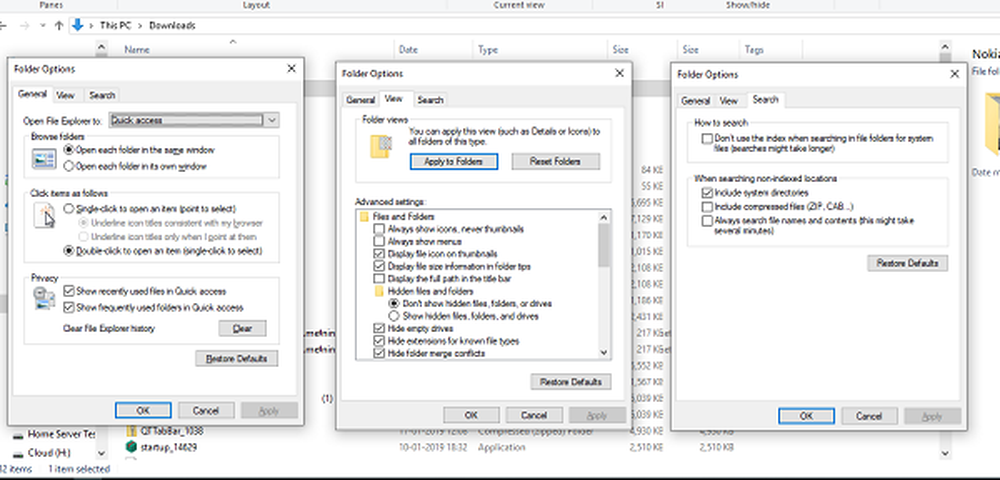Hur man anpassar tangentbordsgenvägar för Microsoft Word

Det är väldigt enkelt att anpassa tangentbordsgenvägar för Microsoft Word. Detta är ett effektivt sätt att spara tid när du arbetar på din dator. Allt du behöver göra är att tilldela dessa genvägar till ett teckensnitt, kommando, makro eller någon vanligt använd nyckel. Windows har gjort det väldigt bekvämt att tilldela tangentbordsgenvägar som automatiskt startar program. De flesta program som Excel, Chrome och Word har redan egna genvägar för olika menyalternativ, men anpassning av dem kan göra det enklare för användare som har egna specifikationer.
Anpassa tangentbordsgenvägar för Word
Att göra en-tangentkombinationer med hjälp av AutoHotkey kan påskynda och förstärka datorns livslängd. Du kan enkelt tilldela eller ta bort kortkommandon med ditt tangentbord eller mus. Du kan skapa egna genvägar på tangentbordet genom att göra följande:
Öppna Ordalternativ genom att klicka på ALT + F och T. Klicka på Nedåtpil nyckeln att välja Skräddarsy bandet alternativ. Klicka nu upprepade gånger på FLIK nyckel tills Anpassa alternativet väljs sedan träffa STIGA PÅ.
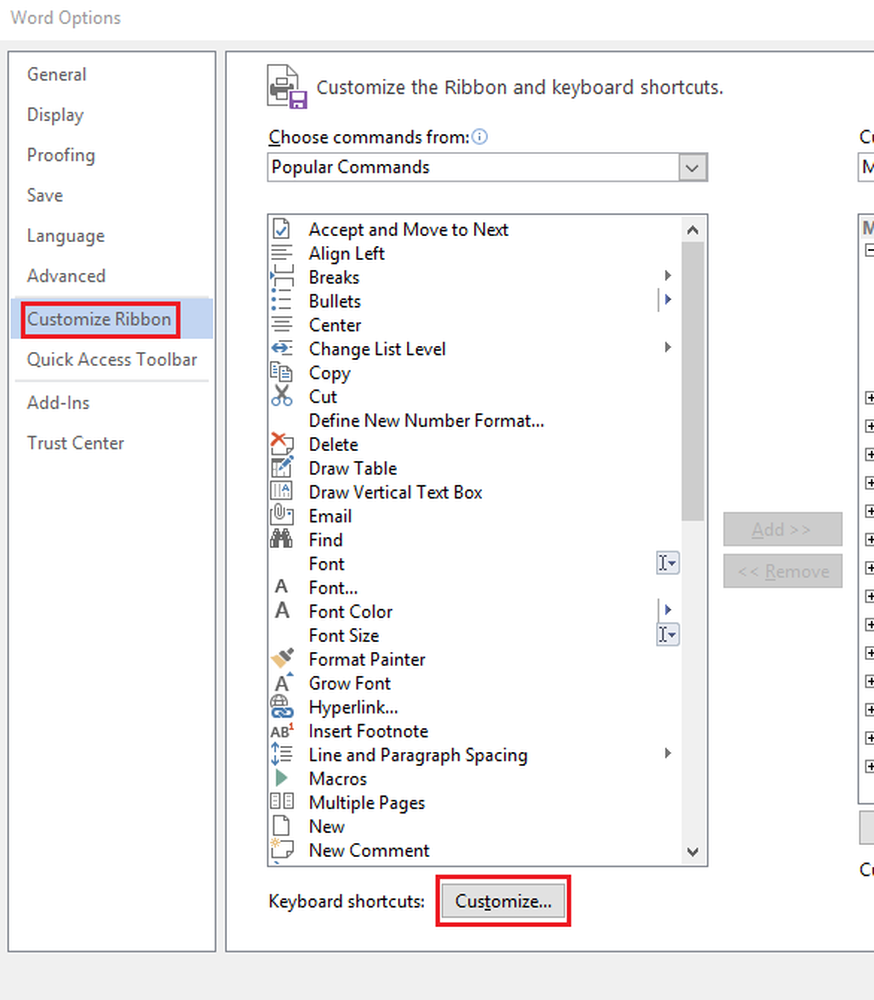
Nu under kategorier, tryck på UPPÅTPIL och NER PIL För att markera och välj kategorin vill du antingen tilldela ett visst kommando eller tangentbordsgenväg till eller för att radera eller ta bort en snabbtangent.
Nästa gå till kommandon dialogrutan genom att trycka på FLIK nyckel och klicka på UPPÅTPIL eller NEDÅTPIL Markera det specifika kommando eller objekt som du vill tilldela tangentbordsgenväggen på eller radera tangentbordsgenväg till vilken den är tilldelad. Du kan kolla på kommandon som tilldelas vissa kortkommandon genom att klicka på Nuvarande nycklar lådan eller För närvarande Tilldelad Till låda.
För att tilldela en snabbtangent, fortsätt trycka på FLIK knappen, till vänster om tangentbordet tills markören flyttas till Tryck på Ny kortkommando låda. Klicka på arrangemanget av nycklar som du vill tilldela genom att slå på CTRL och sedan den specifika nyckeln som du vill använda.Slutligen kolla på För närvarande Tilldelad Till eller Nuvarande nycklar för att verifiera om tangentkombinationerna redan är tagna eller tilldelade ett visst objekt eller kommando. Om en nyckelkombination redan är tilldelad måste du försöka skriva en annan uppsättning kombinationer.
Tryck sedan på FLIK nyckel kontinuerligt tills Spara ändringar i är markerad. När du har gjort det, tryck på UPPÅTPIL och NEDÅTPIL tangenterna för att välja namnet på det dokument som du vill spara ändringarna i tangentbordsinställningarna i och sedan slå STIGA PÅ. Slutligen, tryck flera gånger på FLIK nyckeln för att markera Tilldela och sedan träffa STIGA PÅ.
För att ta bort en snabbtangent, tryck kontinuerligt på FLIK nyckel tills Spara ändringar i alternativet är valt. Klicka sedan på UPPÅTPIL eller NEDÅTPIL för att välja dokumentnamnet som du vill spara kortkommandot i och sedan slå STIGA PÅ.
Klicka nu på SHIFT + TAB knappen kontinuerligt tills markören är i Nuvarande nycklar. Klicka sedan på UPPÅTPIL eller NEDÅTPIL att välja tangentbordsgenväg som du vill radera. Slutligen klickar du på FLIK nyckel kontinuerligt tills Ta bort markeras och klicka sedan på STIGA PÅ.
Det är allt som finns där!
Här är en komplett lista över tangentbordsnöden i Windows 10, om du vill ta en lur på den.